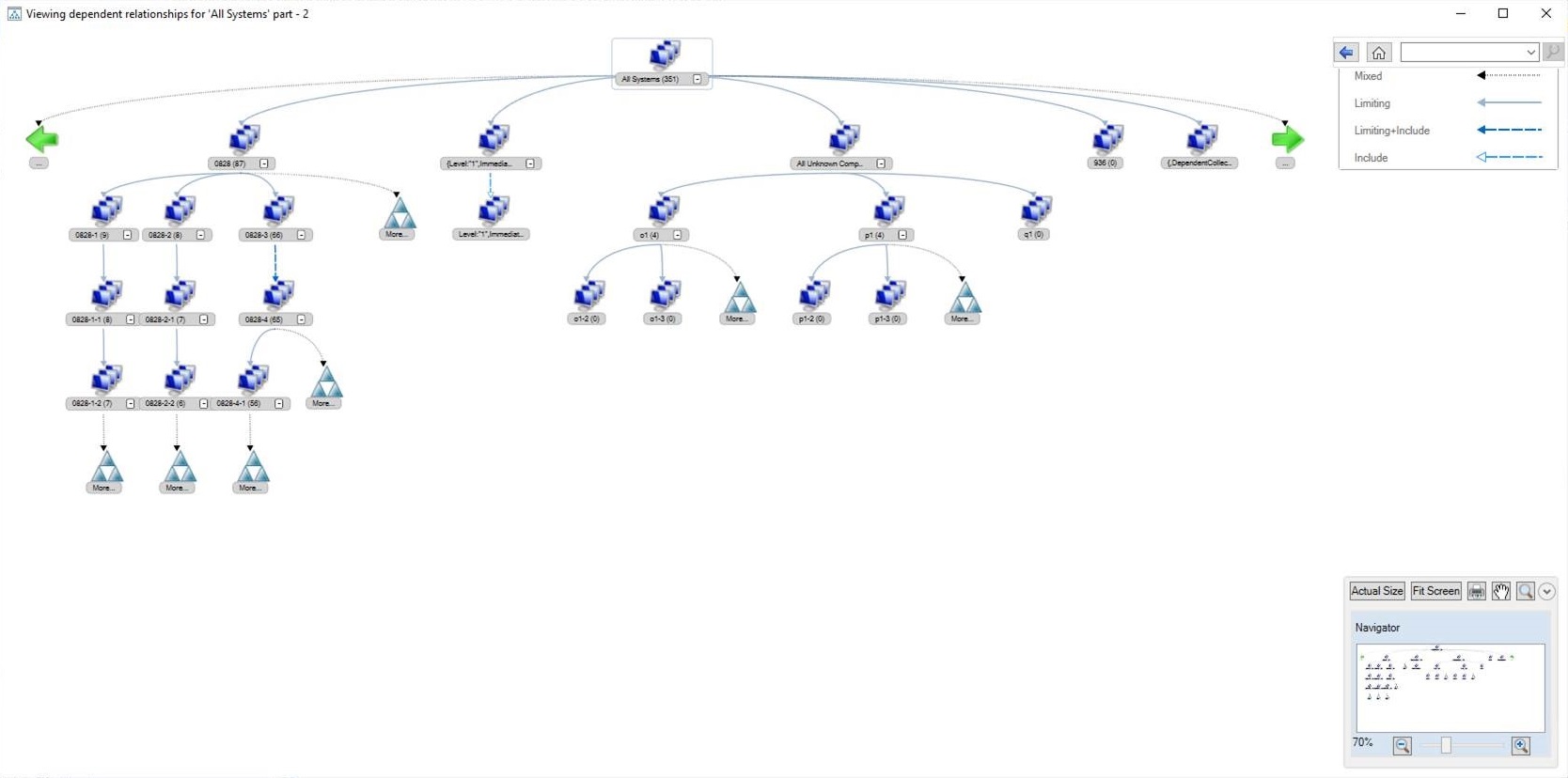Zobrazení relací kolekcí
Platí pro: Configuration Manager (Current Branch)
Vztahy závislostí mezi kolekcemi můžete zobrazit v grafickém formátu. Zobrazuje omezení, zahrnutí a vyloučení relací.
Pokud chcete změnit nebo odstranit kolekce, podívejte se na relace, abyste porozuměli vlivu navrhované změny. Před vytvořením nasazení se v potenciální cílové kolekci podívejte na všechny relace zahrnutí nebo vyloučení, které by mohly mít vliv na nasazení.
Když vyberete akci Zobrazit relace v kolekci zařízení nebo uživatelů:
Pokud chcete zobrazit vztahy s nadřazenými kolekcemi, vyberte Závislost.
Pokud chcete zobrazit vztahy s podřízenými kolekcemi, vyberte Závislé.
Pokud například vyberete kolekci Všechny systémy a zobrazí se její relace, uzel Závislost bude mít 0 , protože nemá žádné nadřazené kolekce.
K navigaci v prohlížeči relací použijte následující tipy:
Výběrem ikon plus (
+) nebo minus (-) vedle názvu kolekce rozbalíte nebo sbalíte členy uzlu.Číslo v závorkách za názvem kolekce je počet relací. Pokud je číslo 0, pak je tato kolekce posledním nebo listovým uzlem v daném stromu relace.
Typ relace určuje styl a barva čáry mezi kolekcemi:

Pokud najedete myší na konkrétní čáru, zobrazí se popis typu relace.
Maximální počet zobrazených podřízených uzlů závisí na úrovni grafu:
- První úroveň: pět uzlů
- Druhá úroveň: tři uzly
- Třetí úroveň: dva uzly
- Čtvrtá úroveň: jeden uzel
Pokud je na této úrovni více objektů, než může graf zobrazit, zobrazí se ikona Více .
Pokud je šířka stromu větší než okno, použijte zelené šipky doprava nebo doleva, abyste zobrazili více.
Pokud je uzel stromu vztahů větší než dostupné místo, vyberte Více a změňte zobrazení na jenom tento uzel.
Pokud chcete přejít na předchozí zobrazení, vyberte šipku Zpět v pravém horním rohu. Výběrem ikony Domů se vraťte na hlavní stránku.
Pomocí vyhledávacího pole v pravém horním rohu vyhledejte kolekci v aktuálním stromovém zobrazení.
Pomocí navigátoru v pravém dolním rohu můžete strom přiblížit a posouvat. Aktuální zobrazení můžete také vytisknout.
Můžete zobrazit pouze relace mezi kolekcemi, ke kterým máte oprávnění:
Pokud máte oprávnění pro Všechny systémy nebo Všichni uživatelé a skupiny uživatelů, zobrazí se všechny relace.
Pokud nemáte oprávnění pro konkrétní kolekci, nevidíte ji v grafu a nemůžete zobrazit její relace.
Vylepšení ve verzi 2103
Od verze 2103 můžete zobrazit závislostní i závislé relace společně v jednom grafu. Tato změna umožňuje rychle zobrazit přehled všech relací kolekce najednou a pak přejít k podrobnostem o konkrétních souvisejících kolekcích. Zahrnuje také další vylepšení filtrování a navigace.
Následující příklad ukazuje relace pro kolekci "c1" uprostřed. Je závislý na kolekcích nad ním (nadřazené položky) a má závislosti pod ním (podřízené položky).
Pokud chcete zobrazit vztahy jiné kolekce v grafu, vyberte ji. Otevře se nové okno, na které cílí tato kolekce.
Další vylepšení:
V pravém horním rohu je nové tlačítko Filtr . Tato akce umožňuje snížit graf na konkrétní typy relací: Omezení, Zahrnutí nebo Vyloučení.
Pokud nemáte oprávnění ke všem souvisejícím kolekcím, graf obsahuje zprávu s upozorněním, že graf může být neúplný.
Pokud je graf širší, než může okno zobrazit, použijte ovládací prvky navigace na stránce v levém horním rohu. První číslo je stránka pro rodiče (výše) a druhé číslo je stránka pro děti (níže). V názvu okna se také zobrazují čísla stránek.
Popisek pro kolekci zobrazuje počet závislostí, které má, a počet závislých kolekcí, pokud je to možné. Tento počet zahrnuje pouze jedinečné dílčí kolekce. Počet se už nezobrazuje v závorkách vedle názvu kolekce.
Dříve jste pomocí tlačítka Zpět prošli historii zobrazení. Teď přejdete na dříve vybranou kolekci. Změna stránek pro aktuální kolekci například neaktivuje tlačítko Zpět . Když vyberete novou kolekci, můžete se výběrem možnosti Zpět vrátit k původnímu grafu kolekce.
Tip
Podržením klávesy Ctrl a posunutím kolečka myši graf oddálit.
Další informace o tom, jak procházet graf závislostí kolekce pomocí klávesnice, najdete v tématu Funkce přístupnosti.
Další kroky
Váš názor
Připravujeme: V průběhu roku 2024 budeme postupně vyřazovat problémy z GitHub coby mechanismus zpětné vazby pro obsah a nahrazovat ho novým systémem zpětné vazby. Další informace naleznete v tématu: https://aka.ms/ContentUserFeedback.
Odeslat a zobrazit názory pro